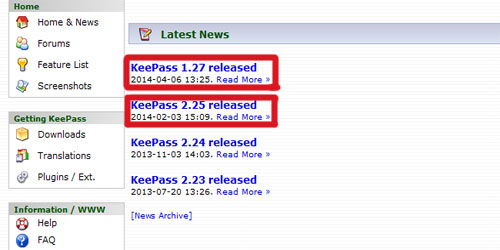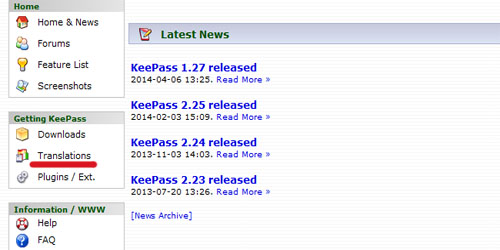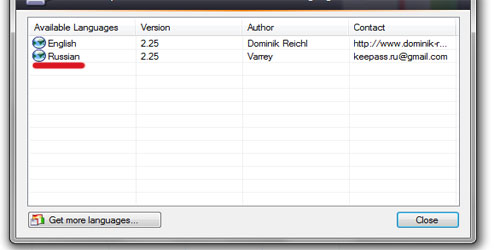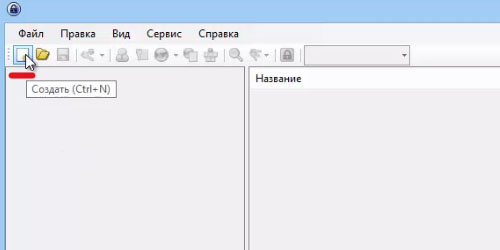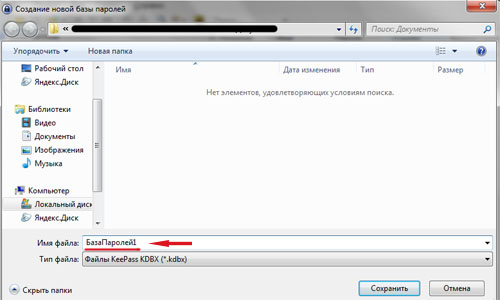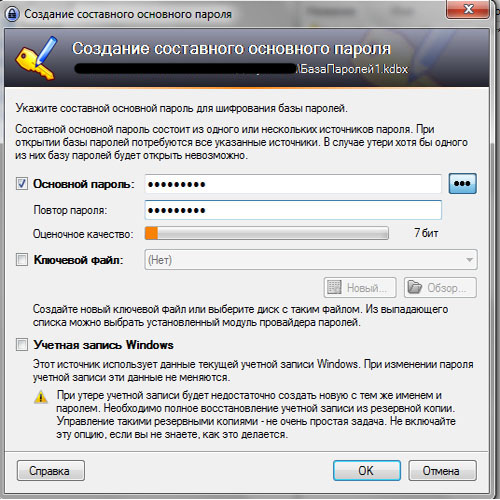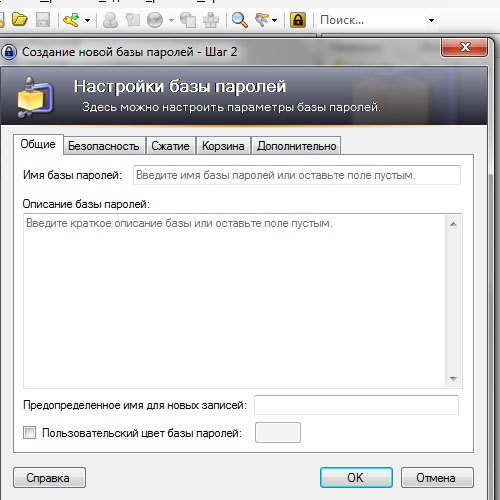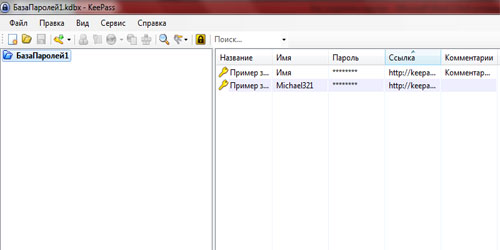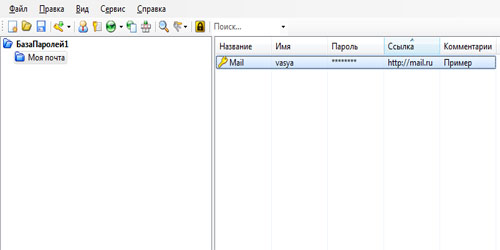Хранение паролей. Где хранить пароли
Здравствуйте уважаемые посетители!
Тема – где и как хранить свои пароли – не маловажная. Речь пойдет о сервисе хранения паролей, т.е. о базе данных логинов и паролей.
Пользуясь интернетом, каждый из нас, разным образом регистрируются на всяческих сайтах и создают, таким образом, аккаунты в социальных сетях, своих сайтах, разнообразных сервисах, почте, переустанавливают операционную систему, скрывают свой IP-адрес и т.п. Везде нужно вводить свой логин и пароль.
Где хранить логины и пароли
Как уберечь пользователя ПК от ошибок, которые он совершает, вводя одни и те же данные, во все аккаунты, в которых зарегистрировался.
 Это опрометчивый подход. Посудите сами – злоумышленник, подобрав один раз ваш логин и пароль — получает доступ ко всем вашим ресурсам, в которых вы зарегистрированы.
Это опрометчивый подход. Посудите сами – злоумышленник, подобрав один раз ваш логин и пароль — получает доступ ко всем вашим ресурсам, в которых вы зарегистрированы.
Правильный подход, к данной ситуации — это создавать в каждом аккаунте единственный и неповторимый пароль и логин и тем самым создать базу данных логинов и паролей. Чем длиннее будет пароль, тем лучше, например от 12 и выше.
У моего знакомого, недавно взломали e—mail почту на Gmail.com, пароль которого состоял из 16 символов. Вот вам один из примеров.
Но не все так плохо. Не у всех и не всегда так происходит. Только не надо забывать, что стоит один раз подобрать ваши данные к вашему аккаунту, можно потерять в одночасье все, т.е. все ваши секреты, денежные средства.
Проблема состоит в том, что в нашей памяти нельзя сохранить слишком много логинов и паролей. Значит, их надо где то хранить. Для этого существует специальный сервис хранения паролей под названием «KeePass».
На сегодня это самый, на мой взгляд, лучший сервис хранения паролей, для тех пользователей, которые пользуются системой Windows.
На сайте вы увидите программу, которая состоит из двух вариантов. Перед установкой вы должны выбрать один из вариантов. Более простой, который состоит из меньших настроек это – KeePass 1.27
Более сложный, состоит из больших настоек, плагинов и функций – KeePass 2.25
Попробуйте обе версии. Разницы, почти ни какой.
В данный момент я пользуюсь версией 2.25 . О ней и будет посвящена статья. Скачайте программу «KeePass».
Сама программа написана на английском языке, чтобы перевести на русский или другой язык, нужно войти на вкладку «Tanslations»:
В данной ситуации, находим Российский флаг и выбираем перевод на русский язык для версии 1.27 или 2.25
Распакуйте архив. В нем будет один файл «Russian.lngx». Этот файл положите в корень самой программы, которая находится на локальном диске С, в папке ProgramFiles(x86) – KeepassPasswordSafe 2.
Далее, вам нужно открыть вкладку «View» и нажать на «ChangeLanguage… ». После чего в открывшемся окне нажать на «Russian». Все, после перезагрузки программы появится русский язык.
После перезапуска появится следующее окно, на которой нужно создать базу с паролями нажав на файл «Создать»:
После нажатия откроется окно и вы должны указать, где вы должны сохранить базу данных логинов и паролей. Я вам советую сохранить базу данных логинов и паролей в каком-нибудь «Облачном сервисе».
Для чего это нужно? Если вдруг у вас сломался жесткий диск, а ещё хуже, сгорел компьютер, то при использовании «Облачного сервиса» вы базу данных логинов и паролей не потеряете. С такого сервиса вы в любое время в будущем сможете скачать вашу базу паролей.
И так, после того как вы выбрали куда вы будете сохранять пароли, нужно придумать «Имя файла». Я придумал своё «Имя файла» — «БазаПаролей1», вы выбирайте свое и жмем «Сохранить».
После того, как вы нажали на «Сохранить», сразу же в следующем окне вас попросят придумать пароль для базы данных логинов и паролей, для того чтобы любой желающий человек не мог получить к ней доступ.
Придумайте пароль для своей базы данных логинов и паролей, особенный. Чтобы вы его помнили всегда, везде и в любое время.
Внимание!!! Если вы забудете пароль от своей базы данных логинов и паролей, то вы потеряете все пароли и логины.
Впишите пароль, повторите пароль и поставьте галочку, как указано на рисунке и нажмите «OK».
Всё, база создана, ее нужно настроить. В появившемся окне, в принципе, ни чего настраивать не надо. Жмем «OK».
В следующем окне, с правой стороны, вы увидите несколько примеров, где хранится база данных логинов и паролей, а также сайты, для которых логины и пароли сохранены.
В левой стороне есть группы. По названием этих групп (Общие, ОС, Сеть, Интернет, Почта, Счета) легче искать пароли, которые можно создать. Все эти группы показаны для примера.
Но, давайте создадим свои группы, такие, какие нам нужны, а лишние, что написаны выше, удалим. Оставляем только основную папку, которую мы создали «БазаПаролей1».
После удаления появилась следующее окно:
Давайте создадим группу. Например создадим группу «Моя почта». Для этого подводим курсор к «База паролей1» и кликаем правой кнопкой мышки. Появляется следующее окно, где нужно кликнуть на «Добавить группу». После этого появится другое окно, в которой есть строка «Название». Вот сюда и вписываем название нашей будущей группы «Моя почта». Жмем «OK».
Далее. Нужно добавить запись нашей почты(e—mail). Жмем на значек «Добаление записи».
После нажатия, в следующем окне вы должны вписать название записи, например «Mail». В поле «Имя» нужно вписать логин, вашей e—mailпочты. В полях «Пароль» и «Повтор» введите пароль от вашей e-mail почты.
В поле «Ссылка» впишите ссылку на страницу вашей e—mailпочты. В поле «Комментарии» можете вписать ваши пожелания, но это не обязательно. Дополнительные вкладки можно не использовать. Жмем на «OK».
Ваши первые данные сохранены.
Подобным образом создавайте другие группы по разным темам и сохраняйте в них свои данные.
Как пользоваться сервисом Keepass
Войдите в Keepass. Введите пароль. Выберете группу. Двойным кликом нажмите на ту ссылку, которая вас интересует. После входа на нужный сайт, вам предложат ввести логин и пароль.
Вернитесь в Keepass, наведите мышку на имя, в данном случае «Vasya» и кликните правой кнопкой мыши два раза. Появится окно, где вам предложат скопировать имя (логин). Копируйте.
После этого возвращайтесь на сайт и вставляйте логин в нужное поле. То же самое проделываем с паролем.
Как видите, это очень мощная программа, в ней можно хранить достаточно много паролей, до нескольких тысяч.
Если в вашей базе накопилось очень много паролей, то в поле «Поиск», введя нужные слова или фразы, вы можете быстро найти те данные, которые ищите.
В принципе, всё предельно просто.
Желаю удачи.